カメラアプリ「Dazz」×iPhoneの画面録画をミックスして撮影するのが流行中。おしゃれスポットで試してみて
isuta / 2023年4月30日 19時0分
TikTokなどを中心に、フィルムカメラのテイストで撮影できるアプリ「Dazz」と、iPhoneの画面録画機能を組み合わせた動画が話題です。
ちょっぴりユニークな撮影テクニックを使って、ゴールデンウィークのお出かけをSNSへシェアしてみませんか?
撮影している様子を、丸ごと動画にしちゃうのがポイント!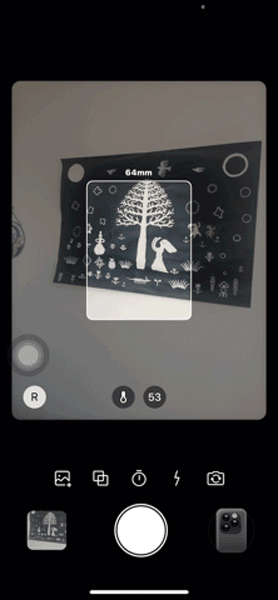
カメラアプリで撮影する様子と撮り終えた写真を繋げた、このような動画がじわじわと人気を集めています。
まるで動画を見ている人が撮影者になったような感覚になる、ちょっと不思議な映像ですよね。
「一体どうなっているの?」と思うかもしれませんが、「Dazz」と画面録画機能を組み合わせれば簡単に作成できるので、ぜひ試してみてください。
ステップ1. カメラアプリ「Dazz」の操作方法をマスターしよう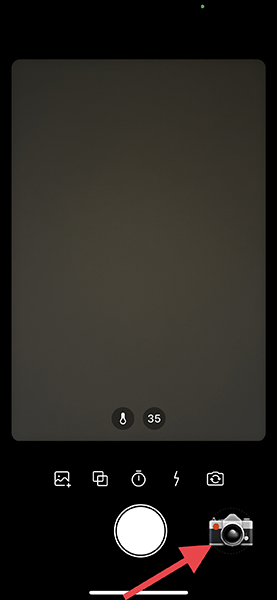
写真撮影に使用するのは、レトロカメラ風に撮れるiOSアプリ「Dazz」です。早速操作方法を見ていきましょう。
アプリを開いたら、右下にあるアイコンから撮影モードを変更。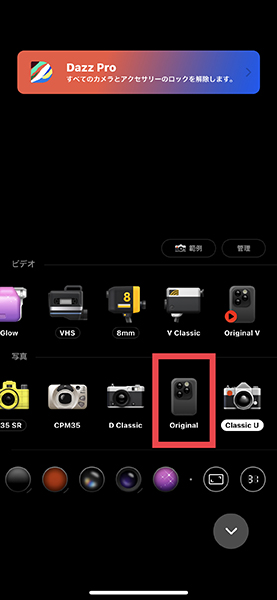
カメラの機種を、「写真」の欄にある『Original』に設定してください。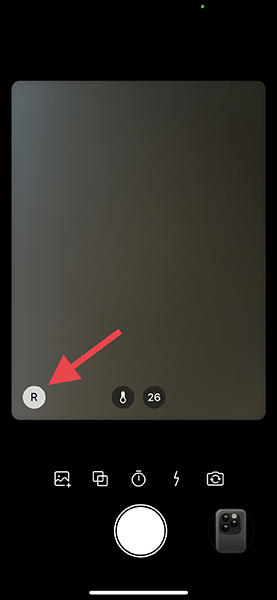
次に、撮影画面左側に出てくる画像モード・RAWがオンになるよう、『R』のアイコンをタップ。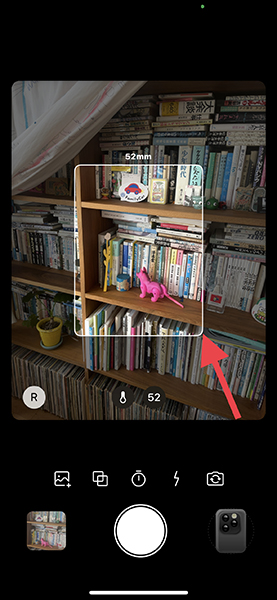
これで撮影画面上に、撮影部分を示すフレームラインが登場しました。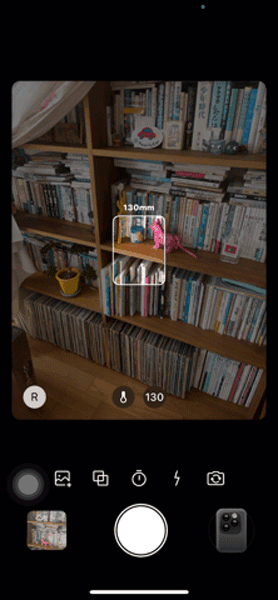
スマホ画面をピンチイン/アウト操作することで、フレームの大きさと、それに伴った撮影倍率が自動で調整されるようになっています。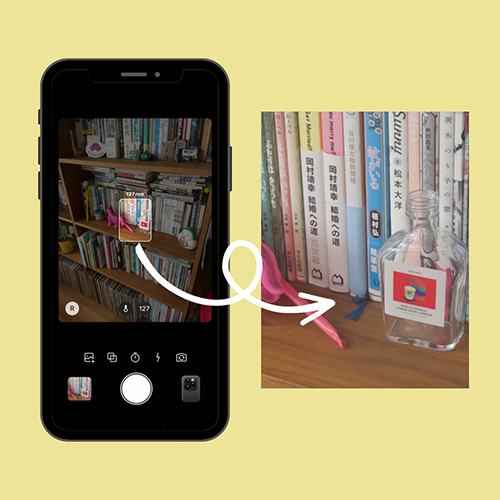
小さなフレームになるほど、一部分をアップにした写真が撮れますよ。
撮影したい部分を切り取るような感覚で、フレームラインを調整してみてくださいね。
ステップ2. 「Dazz」で撮影する様子を、iPhoneの画面録画で記録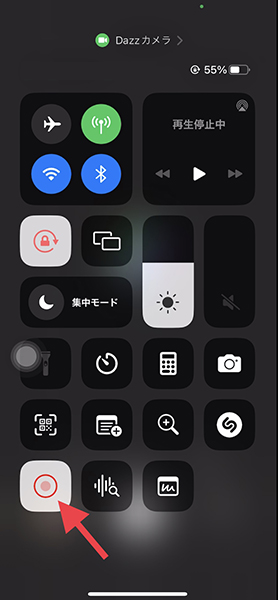
カメラの操作方法に慣れたら、「Dazz」で撮影している様子をiPhoneの画面録画機能でレコーディング。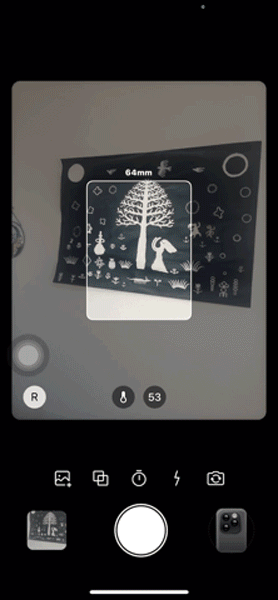
画面録画をオンにしたのち、自由に撮影をしてみてくださいね。
ステップ3. 画面録画&撮影した写真を1つの動画にまとめて完成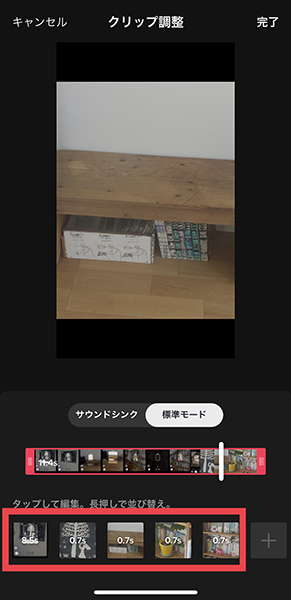
画面録画の映像と、「Dazz」で撮影した写真が揃ったら、投稿したいSNSアプリで編集していきましょう。
まずは、撮影する様子を収めた画面録画の映像を冒頭に配置して、最後にアプリで撮影した写真が表示されるよう編集すればOK。これで冒頭でご紹介したような動画が完成します。
旅先などで魅力的な撮影スポットを見つけたら、ぜひ今テクニックを活用してみてくださいね。
今アプリはiOS版のみ公開中。
「Dazz」ダウンロードはこちら
外部リンク
この記事に関連するニュース
-
iPhoneカメラの設定はデフォルトのままじゃ勿体ない!写真の構図をサポートする機能など、おすすめ設定4選
isuta / 2024年7月20日 18時0分
-
「Xperia 1 VI」は縦横比変更が賛否を呼んだが使い勝手的にはメリットしかない
ASCII.jp / 2024年7月14日 12時0分
-
「Live Photos」をつなげると動画になるってホント?デフォルト機能だけでビデオ撮影したみたいな仕上がり
isuta / 2024年7月10日 18時0分
-
Appleのカメラアプリ「Final Cut Camera」はもう使った?なめらかズーム&手ぶれ防止でプロ級動画が完成
isuta / 2024年6月29日 18時0分
-
雨でも晴れでもぴったりなエフェクトが見つかる「Chic」。無料で使える5つのカメラエフェクトを紹介
isuta / 2024年6月24日 10時45分
ランキング
-
1大谷翔平&真美子さんのレッドカーペット中継に… 人気アイドルが「思いっきり映ってる」と話題
Sirabee / 2024年7月18日 15時40分
-
2「縁起の良い数字」のナンバープレートとは? “13種類”の人気番号ってなに? 「358」の気になる意味は?
くるまのニュース / 2024年7月19日 21時10分
-
3もうメンタルが崩壊しそう…最高月収60万円だった「65歳・元大手金融のサラリーマン」、定年後のハローワークで受けた屈辱
THE GOLD ONLINE(ゴールドオンライン) / 2024年7月15日 7時15分
-
4「ダメ、ぜったい!」 暑い日の車内に「置きっぱなし」は超危険! 「爆発」の可能性も…! 放置したらいけないものとは?
くるまのニュース / 2024年7月20日 7時10分
-
5パスポート保有率17%の日本人に「海外旅行」は高嶺の花なのか? 空港関係者らに聞いてみた
オールアバウト / 2024年7月19日 21時0分
記事ミッション中・・・
記事にリアクションする
![]()
記事ミッション中・・・
記事にリアクションする

エラーが発生しました
ページを再読み込みして
ください










